Problema dello schermo bianco di Minecraft in Windows 10 (4 modi per risolverlo) (08.10.25)
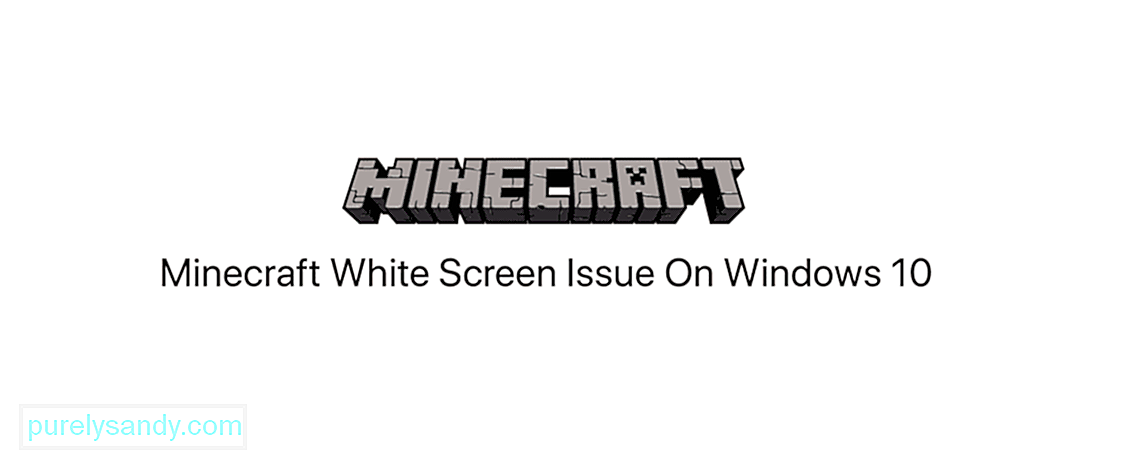 minecraft windows 10 white screen
minecraft windows 10 white screenNonostante sia una pietra miliare nei giochi e nella gestione della comunità, Minecraft è ancora soggetto a strani bug o problemi di server qua e là. Uno dei principali problemi recenti con i lanciatori di Minecraft deriva dall'edizione di Windows 10 in cui i giocatori sperimentano uno schermo bianco perpetuo dopo il logo Mojang quando tentano di avviare il gioco. Il gioco rimane sullo schermo vuoto senza nient'altro che interromperlo.
Problema dello schermo bianco di Minecraft in Windows 10 (4 modi per risolverlo)Se non puoi aspettare che gli sviluppatori lo risolvano o pensi che abbia qualcosa a che fare con il tuo sistema, segui questa guida per cercare di individuare il problema e applicare la correzione giusta per farlo tornare in funzione. Potrebbe avere qualcosa a che fare con la versione del tuo launcher, l'integrità dei tuoi file di gioco o forse il tuo driver grafico. Dovresti essere in esecuzione su Admin e avere una connessione Internet stabile e funzionante prima di provare a risolvere qualsiasi cosa.
Lezioni di Minecraft popolari
1) Aggiornamento dei driver video
Il problema potrebbe risiedere nel driver e, a volte, una versione precedente può impedire l'avvio dei giochi o persino il rendering. Per evitare il blocco dello schermo bianco, aggiorna i driver seguendo questi passaggi:
2) Aggiornamento del launcher di Minecraft
Il più delle volte, un problema del genere viene solitamente attribuito al launcher poiché il problema riguarda solo questo particolare gioco. Verifica quale versione del launcher stai utilizzando e, se necessario, aggiornala o scarica manualmente il file Minecraft.exe dal sito ufficiale. Prova a riavviare il gioco e verifica se il problema è stato risolto.
3) Reinstalla Minecraft
Se i metodi precedenti non funzionano, potresti aver per eliminare completamente il gioco e reinstallarlo. Alcuni file di cache o file rotti/corrotti potrebbero impedire l'avvio corretto del gioco e l'aggiornamento dell'intera operazione da zero potrebbe aiutare a superare questo problema. Individua il tuo gioco in Programmi e funzionalità e selezionalo per disinstallarlo. Una volta terminato, assicurati che tutti i file di gioco siano completamente eliminati e scarica nuovamente il gioco dalle immagini ufficiali.
4) Metodo non convenzionale
Alcuni giocatori di Minecraft hanno trovato una soluzione temporanea al problema dello schermo bianco, terminando il programma "runtime broker" in esecuzione insieme al programma Minecraft nel Task Manager. Dopodiché, torni al gioco e ignori lo schermo bianco e puoi facilmente iniziare a giocare. Questo metodo sembra una soluzione semplice ma non risolve completamente il problema poiché devi farlo ogni volta che provi ad avviare il gioco.
Si spera che alcuni di questi ti abbiano aiutato con il problema del gioco e in caso contrario , puoi aspettare l'ultima patch e sperare che questo problema sia risolto.
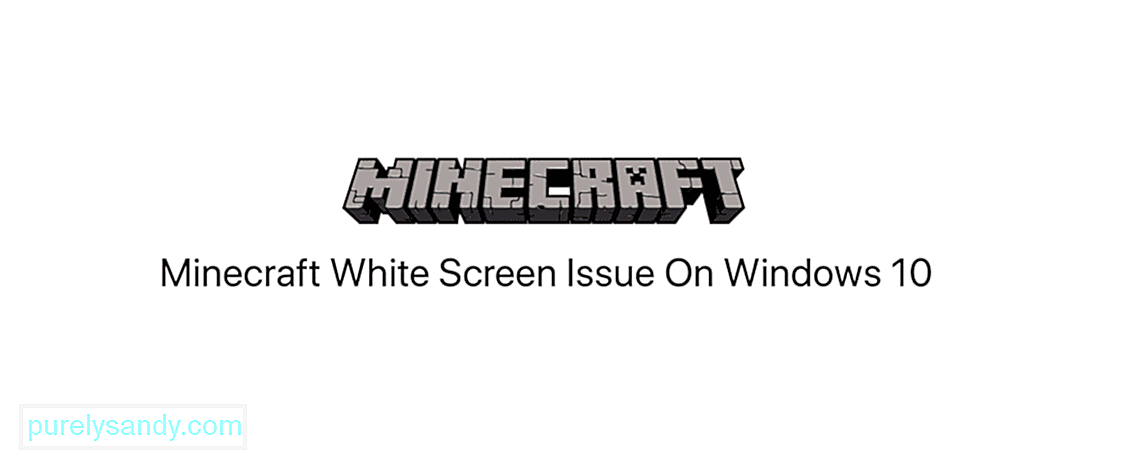
Video Youtube: Problema dello schermo bianco di Minecraft in Windows 10 (4 modi per risolverlo)
08, 2025

